안녕하세요. 다양한 정보를 소개해주는 프리미엄IT입니다. 이번 주제는 갤럭시 앱을 중지하였습니다, 앱이 중단됨 해결 방법에 대해서 알려드리고자 합니다. 스마트폰으로 많은 앱을 사용하다 보면 갑자기 앱이 강제 종료되는 현상이 발생하는 경우가 있습니다. 이러한 현상은 "앱이 계속 중단됨"이라는 오류 메시지와 함께 표시되는데요. 앱이 정상적으로 작동하지 않아서 뜨는 오류 메시지입니다. 그렇다면 대체 왜 앱이 중단되었는지, 오류가 나는 이유가 무엇인지 궁금해하시는 분들이 많습니다.
갑자기 앱이 중단되는 이유는 메모리 부족이나 네트워크 연결 오류가 원인이 될 수 있습니다. 이런 경우에는 필요 없는 앱이나 사진, 파일 등을 삭제하거나 와이파이나 데이터가 제대로 실행되는지 확인하시기 바랍니다. 또한 앱 자체의 오류, 스마트폰 운영체제의 버그, 앱의 업데이트 등 다양한 원인이 있을 수 있는데요. 정확한 원인을 파악하기 위해서는 아래 4가지 방법을 모두 시도해 보시는 것이 좋습니다. 만약에 앱 자체의 문제일 경우에는 해당 앱의 고객지원 센터에 문의해 보고, 여러 가지 방법을 모두 시도해 봤는데도 앱이 계속 중단된다면 마지막 방법 수단으로 스마트폰을 재부팅하시는 것이 좋습니다. 먼저 아래 방법을 모두 참고하시기 바랍니다.
중단된 앱 업데이트 방법
1. 구글 플레이스토어 앱을 실행합니다.
2. 프로필 닉네임을 클릭합니다.

중단된 앱이 최신 버전인지 확인해야 합니다.
3. 앱 및 기기 관리 탭을 클릭합니다.

4. 업데이트 있음 탭을 클릭합니다.

5. 중단된 앱 > 업데이트 탭을 클릭합니다.

중단된 앱 강제 중지 방법
1. 설정 앱에 들어갑니다.
2. 애플리케이션 탭을 클릭합니다.

3. 중단된 앱을 클릭합니다.

4. 강제 중지 탭을 클릭합니다.
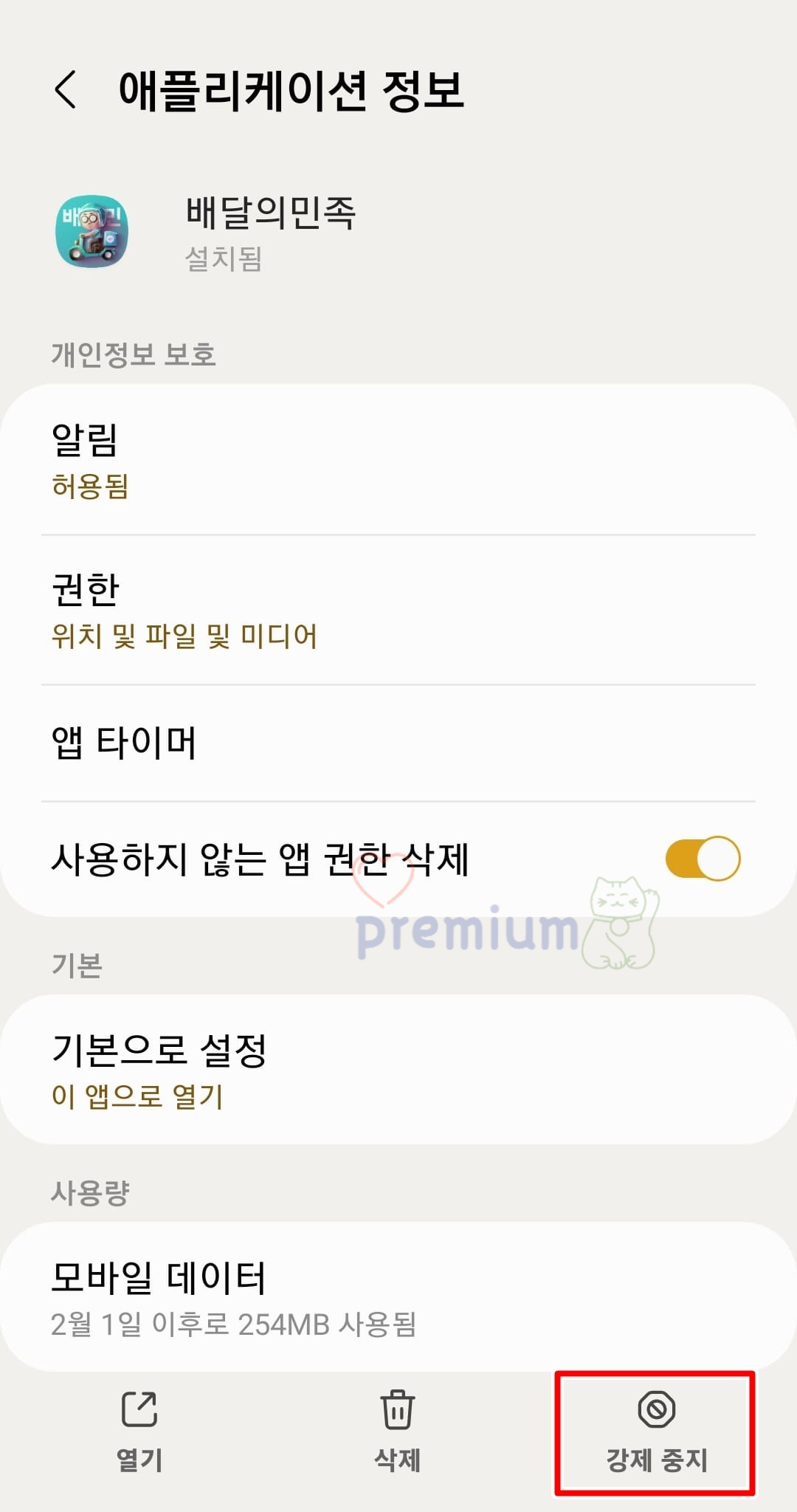
5. 확인 버튼을 클릭합니다.

'앱을 강제로 중지하면 오류가 발생할 수 있습니다.' 팝업창이 표시되는데요. 이미 앱이 오류가 발생된 상태이기 때문에 신경 쓰지 마시고 확인 버튼을 클릭하면 됩니다.
중단된 앱 데이터 삭제 방법
1. 설정 앱에 들어갑니다.
2. 애플리케이션 탭을 클릭합니다.

3. 중단된 앱을 클릭합니다.
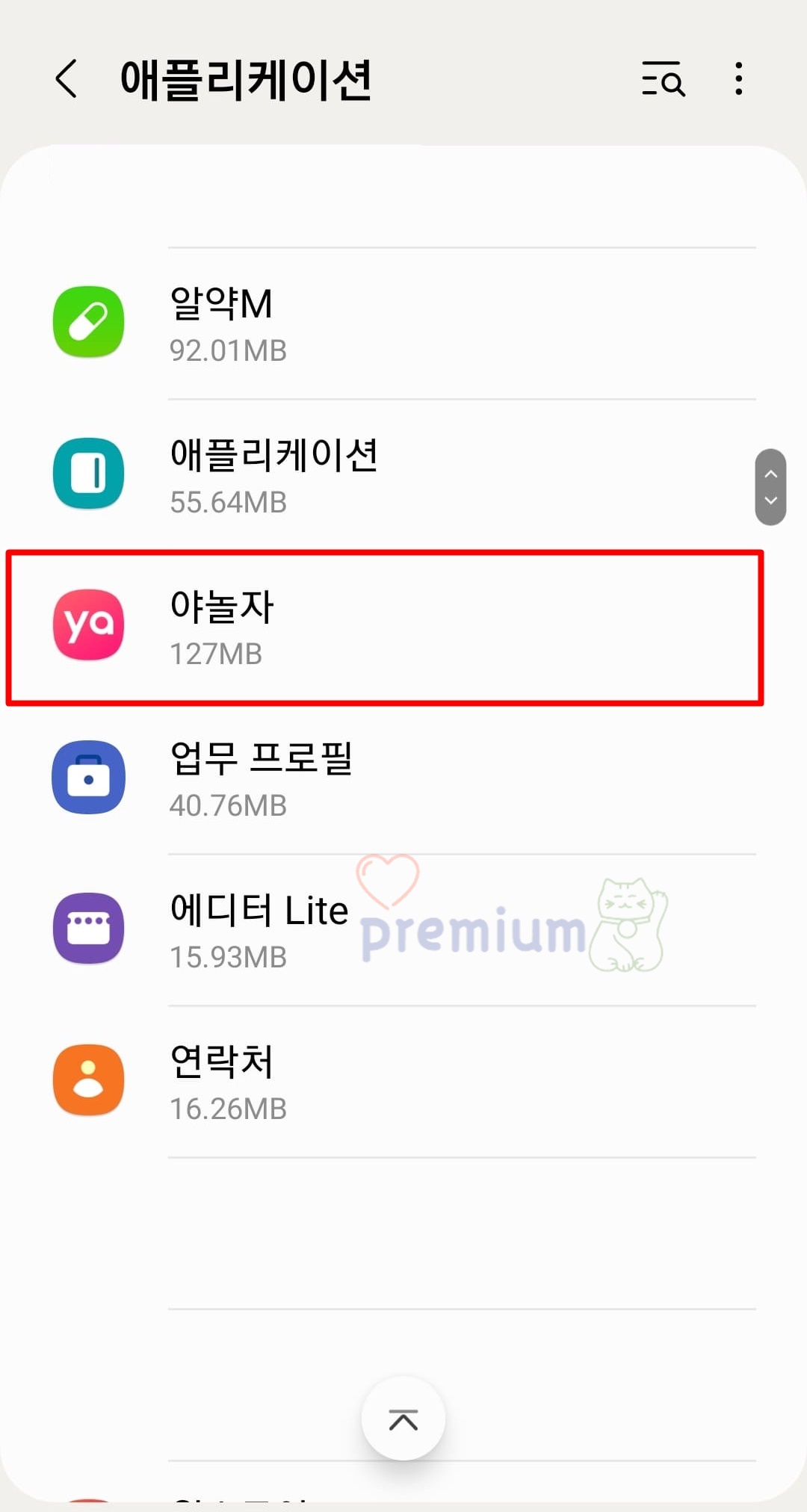
4. 사용량 > 저장공간 탭을 클릭합니다.

5. 데이터 삭제 탭을 클릭합니다.

6. 확인 버튼을 클릭합니다.

'모든 데이터를 영구적으로 삭제합니다' 라는 팝업 창이 표시됩니다. 만약에 중요한 데이터가 있는 분들은 먼저 백업을 하시기 바랍니다. 그러고 백업을 완료하거나 중요한 데이터가 없다면 확인 버튼을 클릭하면 됩니다.
최신 버전 업데이트 설정 방법
1. 설정 앱에 들어갑니다.
2. 소프트웨어 업데이트 탭을 클릭합니다.

3. 다운로드 및 설치 탭을 클릭합니다.

4. 업데이트 버튼을 클릭하여 최신 버전으로 업데이트합니다.

★ 도움되는 포스팅 참고 ★





